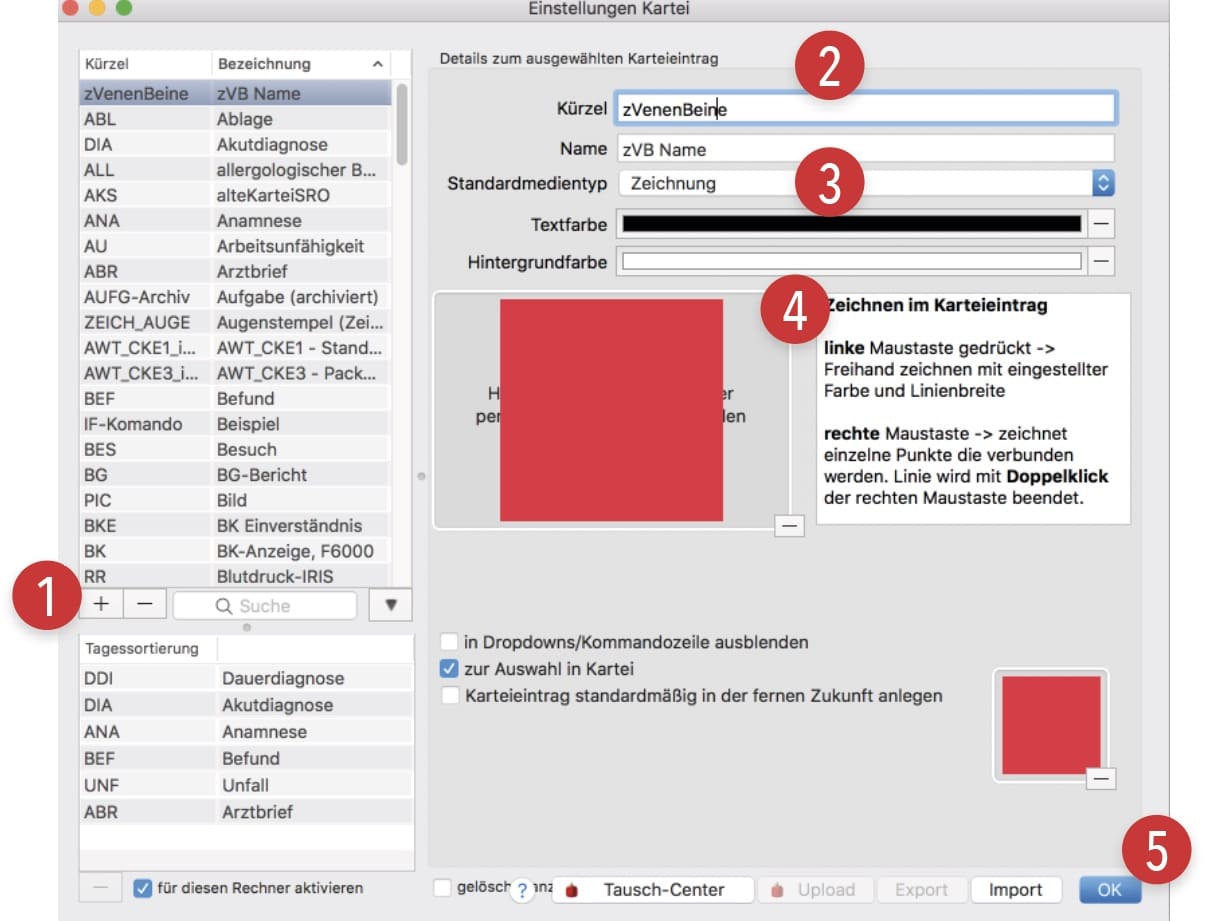
- „+“ Zum Anlegen eines neuen Karteieintragstyps drücken
- Geben Sie Kürzel, Name und ggf. Text- und Hintergrundfarbe ein
- Geben Sie bei Standardmedientyp Zeichnung ein
- Ziehen Sie das Bild in dieses Fenster
- „OK“ drücken zum Abschließen
Es gibt die Möglichkeit, Karteieinträgen mit Bildern bearbeiten zu können. Voraussetzung ist, dass das Bild den Dateityp PNG hat. Dazu muss vorab ein neuer Karteieintragstyp angelegt werden. Dies geschieht über folgenden Pfad: Admin → Karteieintragstypen. Anschließend drücken Sie auf das „+“ Symbol um einen neuen Karteieintragstyp anzulegen. Tragen Sie wie gewohnt Name, Kürzel, Textfarbe und Hintergrundfarbe ein. Als Standardmedientyp muss Zeichnung hinterlegt sein. Ziehen Sie anschließend das gewünschte Bild in das dafür vorhergesehene Fenster und schließen Sie Ihre Aktion mit „OK“ ab.
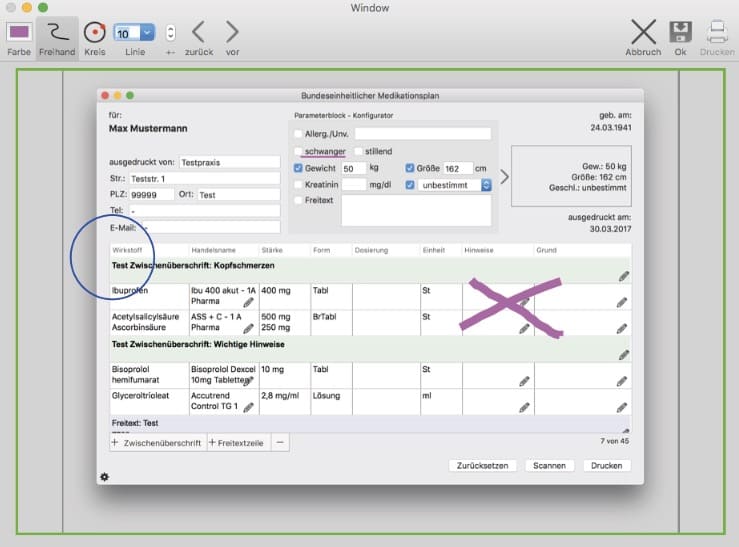
Anschließend können Sie in der gewünschten Patientenkartei in der Kommandozeile das im Karteieintragstyp vergebene Kürzel (im Beispiel test11) eingeben. Daraufhin öffnet sich dieser Eintragstyp. Im oberen Bereich können Sie dem Bild eine Überschrift oder einen Text hinzufügen, der formatierbar ist.
Um das Bild zu verändern, klicken Sie auf „bearbeiten“.
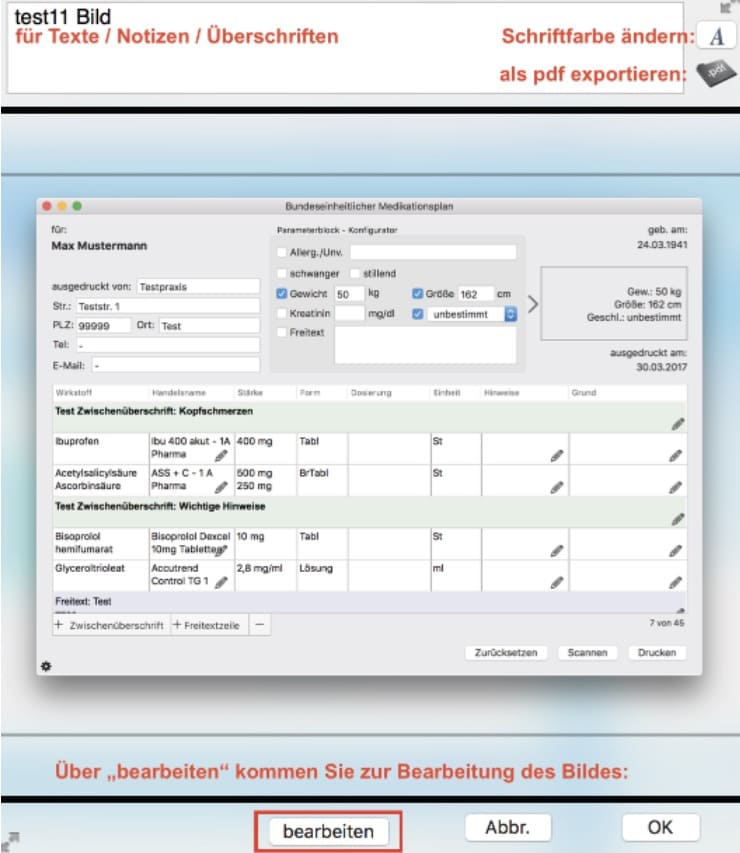
Sie haben nun die Möglichkeit, etwa freihändig oder einen Kreis zu zeichnen. Sie können vorab die Farbe und die Stärke der Striche auswählen.
- Bei Drücken der Schaltfläche „Zurück“ können Sie den vorhergehenden Schritt rückgängig machen.
- Bei Drücken der Schaltfläche „Abbruch“ werden die vorgenommenen Änderungen nicht gespeichert.
- Bei Drücken der Schaltfläche „OK“ werden alle Änderungen gesichert.
- Bei Drücken der Schaltfläche „Drucken“ wird das Bild mit den Änderungen gedruckt.